Jak Samsung Galaxy S7 a další populární telefony s Androidem zasáhly trh mobilních telefonů, stále více lidí najde nové funkce z telefonu Android, takže mnozí z vás mají dobrou šanci přepnout iPhone na Android. Musíme uznat, že v operačním systému Android existuje mnoho vynikajících výhod, které zařízení iOS nevlastní. Pokud však chcete přepnout iPhone na nejnovější Samsung nebo jiné nové telefony Android, co vás nejvíce zajímá? Odpověď z průzkumu nám říká, že jsou kontakty. Přenos kontaktů z iPhone do telefonu s Androidem byl problematickou otázkou, která lidem umožňovala najít odpovědi sem a tam. Nyní jsme rádi, že se o tuto pasáž podělíme s vámi, abyste mohli snadno přenášet své kontakty z iPhone do telefonu Android.
Budete také chtít číst: Přenos kontaktů z Androidu na iPhone.
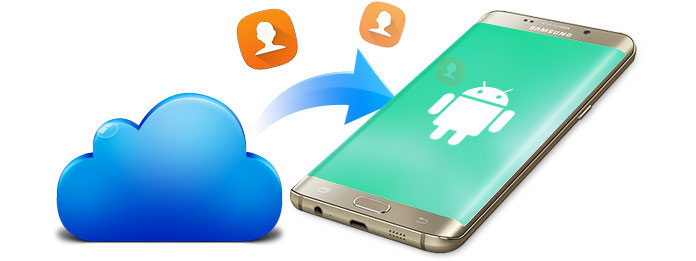
Zatímco telefon Android může zálohovat kontakty do Gmailu, iPhone má vlastní cloudovou službu - iCloud. Téměř všichni uživatelé iPhone mají zvyk zálohovat kontakty z iPhone do iCloud. Pokud jste zálohovali své iPhone kontakty do iCloudu, bude to velmi snadné. Všechny dva kontakty iPhone můžete získat z iCloudu do svého nového telefonu Android.
Chcete-li libovolně přenášet kontakty iPhone do systému Android, musíte je přenést nebo exportovat do počítače a poté je importovat do telefonu Android. Pojďme najít řešení společně.
Tímto způsobem je třeba stáhnout kontakty z iCloudu do počítače a poté je kontaktovat z počítače do telefonu Android.
Jak získat kontakty iPhone v počítači? Potřebujete počítač a webový prohlížeč.
Krok 1 Přihlaste se http://www.icloud.com, přihlaste se ke svému účtu a heslu iCloud, vstoupíte do centra iCloud. (Zapomeňte na účet iCloud, obnovit heslo iCloud)
Krok 2 Vyberte Kontakty, které chcete exportovat, dostanete rozhraní, jak je uvedeno níže. Zvolte „Všechny kontakty“ a poté klikněte na ozubené kolo v levém dolním rohu, zvolte Exportovat vCard ... a stáhněte si kontakty z iCloudu do svého počítače.
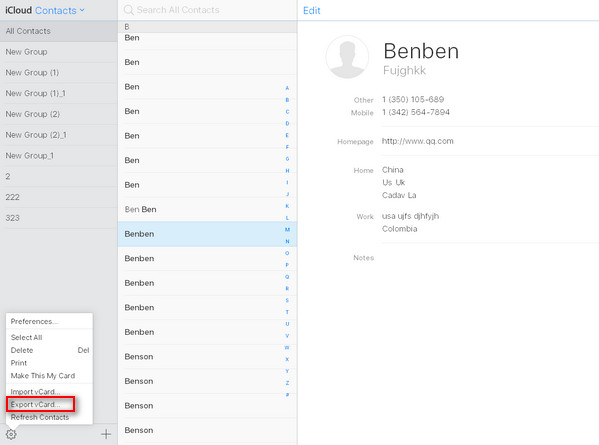
Krok 3 Připojte telefon Android k počítači pomocí kabelu USB, přesuňte stažené kontakty iCloud do místního úložiště a importujte je z aplikace Kontakty nebo Lidé do telefonu Android.
Tři kroky vám to umožní získejte kontakty pro iPhone z iCloud do telefonu Android. Pokud jste však své heslo iCloud ztratili a po vyzkoušení mnoha způsobů jej nemohli najít zpět, nebo svůj účet iCloud již nechcete používat, musíte najít jiný způsob, jak zálohovat kontakty z iPhone do telefonu Android.
Pokud chcete přenést smazané kontakty z iCloudu do svého Androidu, můžete vyzkoušet následující metodu. Nejprve to potřebujete FoneLab, software pro obnovení smazaných kontaktů z iCloudu do počítače pro snadnou synchronizaci.
1 Získejte smazané kontakty z iCloud do počítače.
2 Při přenosu kontaktů z počítače do telefonu Android postupujte podle třetího postupu.
Snadné, že? bez ohledu na to, jakou metodu používáte, můžete snadno přenést kontakty z iCloudu do Androidu.